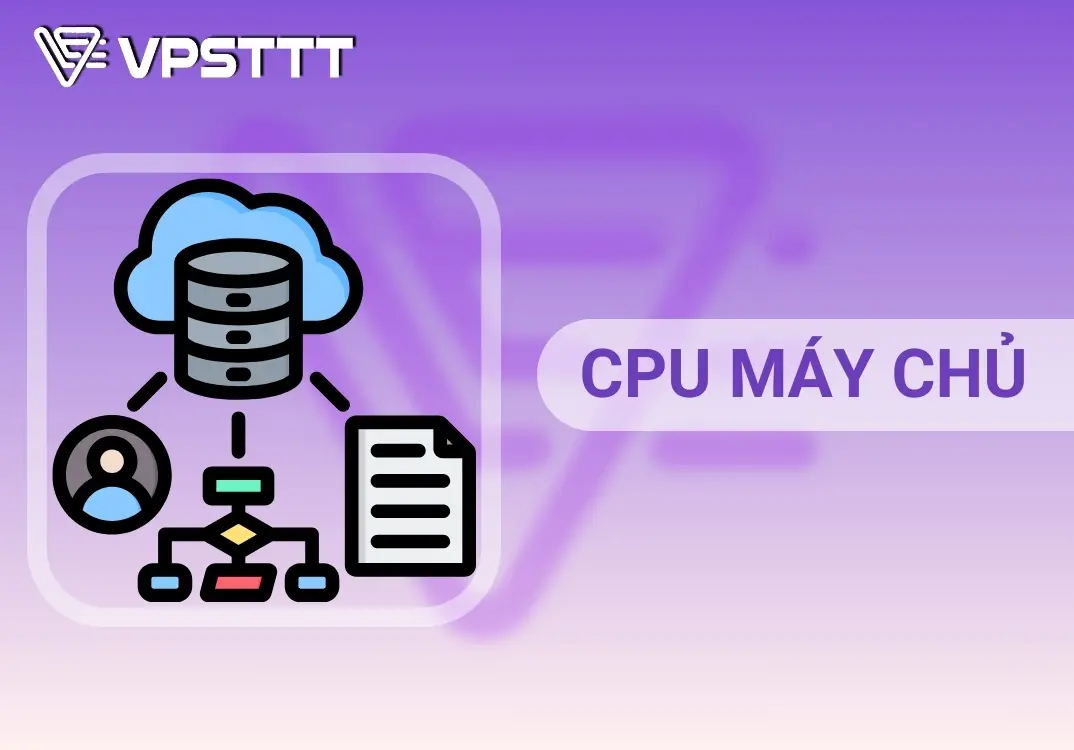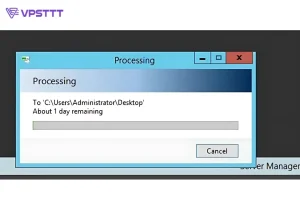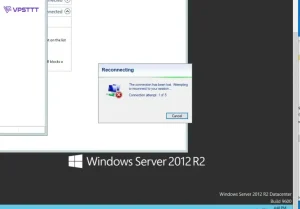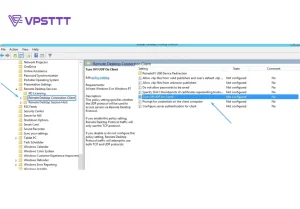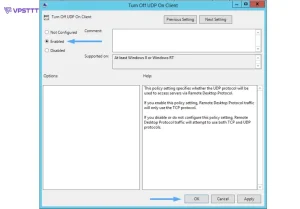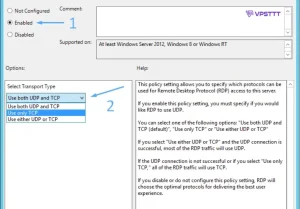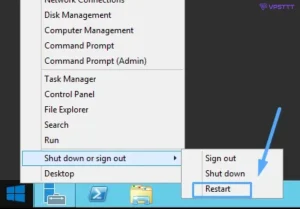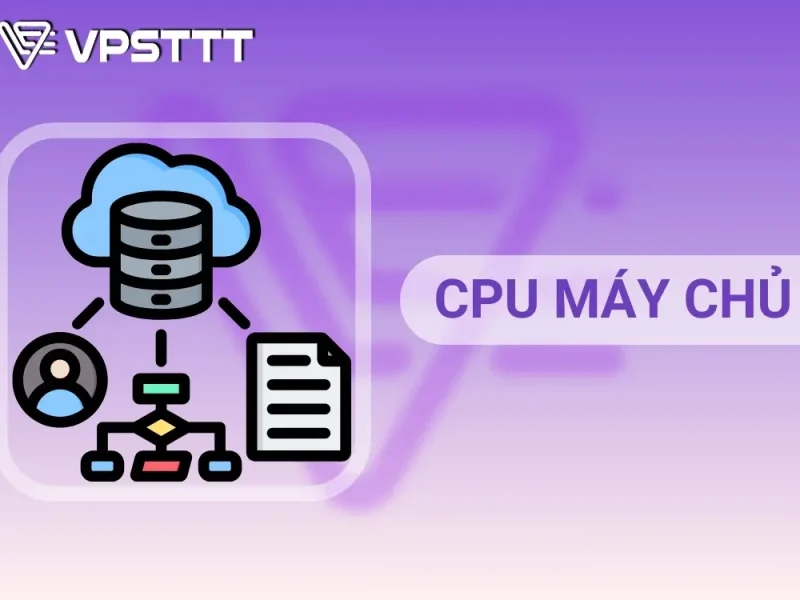Dấu hiệu xuất hiện sự thiếu ổn định trên Remote Desktop Windows Server 2012
Một số dấu hiệu cho thấy Remote Desktop gặp vấn đề trên Windows Server 2012 bao gồm việc upload và download file bị chậm, hệ thống bị treo, và thậm chí có thể bị ngắt kết nối trong khi đang sử dụng.
- Download/Upload file chậm
- Người dùng bị disconnect giữa session khi đang tiến hành Remote Desktop
Trong trường hợp này, Microsoft khuyến cáo người dùng nên tắt hỗ trợ UDP cho các kết nối RDP và chỉ sử dụng giao thức TCP. Giao thức TCP được đánh giá cao về độ tin cậy và sự ổn định, đặc biệt trong điều kiện mạng không ổn định. Việc này có thể giúp tránh các sự cố như đã đề cập và đảm bảo khả năng quản lý máy chủ từ xa một cách ổn định hơn.
Hướng dẫn cách tắt UDP cho Remote Desktop trên Windows Server 2012 dễ dàng
Để khắc phục vấn đề này trên Remote Desktop Windows Server 2012, Vietnix sẽ áp dụng cách làm thông qua việc chỉnh sửa cấu hình trong local group policies (gpedit.msc).
Bước 1: Mở bảng dashboard của Local Group Policies và tìm file Remote Desktop Connection Client
Nhấn tổ hợp phím Windows +R, sau đó nhập gpedit.msc và nhấn OK. Lúc này bảng dashboard của Local Group Policies sẽ xuất hiện. Ở cột Policy bên trái, tiếp tục tìm theo đường dẫn sau:
Computer Configuration > Administrative Templates > Windows Components > Remote Desktop Services > Remote Desktop Connection Client.
Bước 2: Turn Off UDP On Client
Trong mục này, người dùng tìm đến tuỳ chọn Turn Off UDP On Client, sau đó nhấn chuột phải và chọn Edit. Tiếp theo, bạn tick chọn Enable và cuối cùng chọn Apply/OK.
Bước 3: Tìm tùy chọn Select RDP transport protocols
Vẫn trong mục Remote Desktop Services, bạn chọn Remote Desktop Session Host > Connections. Khi đó, bạn sẽ tìm thấy tuỳ chọn Select RDP transport protocols.
Tại tuỳ chọn Select RDP transport protocols, bạn nhấn chuột phải và chọn Edit. Tiếp theo nhấn chọn Enable. Bên dưới sẽ có bảng dropdown các tuỳ chọn Transport Type, hãy chọn Use only TCP. Cuối cùng, nhấn chọn Apply/OK để hoàn tất.
Bước 4: Reboot lại server
Cuối cùng, người dùng cần phải reboot lại server để hệ thống áp dụng các thay đổi vừa tạo.
Hy vọng qua bài viết này, VPSTTT đã giúp bạn hiểu rõ cách tắt hỗ trợ UDP cho Remote Desktop trên Windows Server 2012 nhằm cải thiện hiệu suất và bảo mật. Việc áp dụng các phương pháp này sẽ giúp hệ thống của bạn hoạt động ổn định hơn, mang lại trải nghiệm quản lý máy chủ từ xa an toàn và hiệu quả.
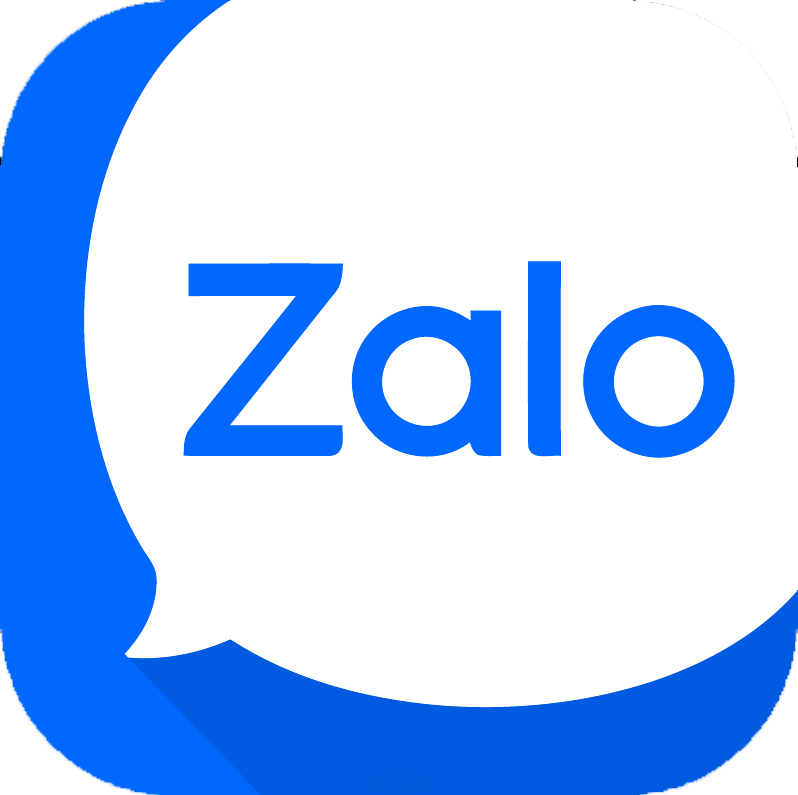 :
: